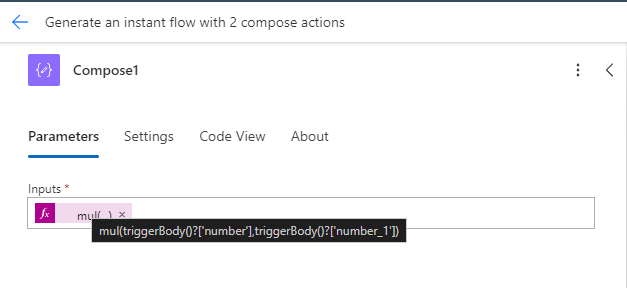Exercício: criar um fluxo manual e usar expressões
Suponha que você queira fazer um orçamento para colocar carpete em uma sala com base em sua metragem quadrada. Neste exercício, você criará um fluxo manual que usará sua entrada para fazer esses cálculos.
Entre no Power Automate.
Na caixa Copilot, digite Criar um fluxo instantâneo com duas ações compor. Em seguida, selecione Gerar.
O Copilot gera automaticamente um fluxo. Examine o fluxo para garantir que ele tem um gatilho Disparar um fluxo manualmente e duas ações Compor.
Selecione o gatilho Disparar um fluxo manualmente. O painel de propriedades se expande à esquerda. Selecione Adicionar uma entrada.
Escolha Número e nomeie-a como Metragem Quadrada.
Selecione Adicionar uma entrada, escolha Número novamente e nomeie-a como Custo.
Selecione a primeira ação Compor.
Selecione a caixa Entradas, e um retângulo azul com um raio na parte superior e fx serão exibidos na parte inferior. Selecione fx para abrir a barra de expressões.
Selecione a guia Função e digite
mul(. O Power Automate sabe que você está usando a expressão de multiplicação e adicionará automaticamente)ao final.Com o cursor ainda entre os dois parênteses no campo de expressão, selecione a guia Conteúdo dinâmico.
Selecione Square Footage no conteúdo dinâmico.
Dica
Se você não vir Square Footage, selecione Ver Mais ao lado do título da ação na caixa Conteúdo Dinâmico para mostrar mais opções de propriedade.
Em seguida, adicione uma vírgula (,) e escolha Cost no conteúdo dinâmico.
A expressão completa será:
mul(triggerBody()?['number'],triggerBody()?['number_1'])Selecione Adicionar para adicionar a expressão à etapa Compor.
Você saberá que sua expressão está correta se ela for adicionada à etapa Compor e tiver a seguinte aparência:
Essa etapa Compor calcula a metragem quadrada da área multiplicada pelo custo por metro quadrado com base nas entradas que você especifica. No entanto, ainda precisamos converter o resultado final em moeda para obter a resposta correta.
Selecione a caixa Entradas para a segunda ação Compose e selecione o fx azul para abrir a caixa Funções.
Digite formatNumber(.
Com o cursor posicionado, selecione a guia Conteúdo dinâmico e escolha Outputs na etapa anterior Compor.
Em seguida, termine a expressão com , 'C2'.
O C formata o número como moeda e o número 2 representa a quantidade de casas decimais. Consulte Cadeias de caracteres de formato numérico padrão para obter mais formatos de número.
A expressão completa é:
formatNumber(outputs('Compose1'), 'C2')Importante
Neste exemplo, o Copilot nomeou a primeira composição no fluxo como Compose1. No fluxo, o copiloto pode ter nomeado o primeiro Compose sem o '1'. Se esse for o caso, remova o 1 em Compose1 na fórmula acima.
Selecione Adicionar para adicionar essa expressão na etapa Compose2.
Agora, depois que o fluxo é disparado, primeiro ele multiplica os dois números e converte o resultado no formato de moeda correto. Isso fornece uma maneira rápida de obter o custo associado ao carpete de uma sala.
Seu fluxo completo terá a seguinte aparência:
No canto superior direito, selecione o botão Salvar e, em seguida, selecione Testar.
Escolha Manualmente e selecione Testar.
Insira as duas entradas de número, Metragem Quadrada e Custo, e selecione Executar fluxo na parte inferior.
A página será recarregada e você verá marcas de seleção verdes ao lado de cada etapa do fluxo.
A seleção de cada etapa expandirá os detalhes mostrando as entradas e saídas de cada etapa.
A seleção do primeiro Compose mostrará o valor multiplicado dos dois números inseridos, enquanto a seleção do segundo Compose mostrará o formato de moeda do valor multiplicado.
Vamos recapitular o que fizemos.
Disparar um fluxo manualmente: permite pressionar um botão para disparar um fluxo e fornecer entradas. Neste caso, nossas duas entradas são Metragem Quadrada e Custo, que estamos usando para descobrir o preço total do carpete de uma sala.
Compose: usado para escrever as expressões com base nos dados de qualquer outro lugar no fluxo. Neste caso, multiplicamos primeiro as duas entradas do gatilho. Isso nos proporcionou o número correto, mas ainda precisamos convertê-lo em moeda. Em seguida, usamos outra ação de composição para formatar o resultado multiplicado em moeda, dando-nos a resposta de quanto custaria cobrir uma sala.